iPhone(iPad)で画面ロックを解除するパスコード、もしくはスクリーンタイムや機能制限のパスコードを、うっかり忘れてしまうことってありますよね。
そんなとき データが消えてしまうことを覚悟で
「初期化しよう!」
ってな方もいると思います。
でも、どうやって初期化すればよいのか迷いますよね。
そこで今回は通信業界に勤める私 セツパパが、あなたの置かれた環境に合わせてiPhoneを初期化する方法を提案します。
※記事を書く際 改めて調べ直し間違いがないよう確認しましたが、もし間違い等見つけられましたらご一報いただけると幸いです。
アクティベーションロックは強制初期化でも解除できない!

iPhone(iPad)で画面ロックを解除するパスコード、もしくはスクリーンタイムや機能制限のパスコードを忘れてしまったとき マジで焦りますよね。
今回は
「初期化してでもとにかく電話やネットが使えるようにしたい!」
という方向けの内容です。
なお「iPhone(iPad)を探す」をONにしている状態のことをアクティベーションロックしている状態といいます。
この場合、端末を強制的に初期化できたとしても、その後Apple IDやパスワード等を入力して進まないとiPhone(iPad)は利用できません。
これから紹介する初期化方法はすべてApple IDやパスワードを知っていてアクティベーションロック解除ができる前提となっていることを承知おき下さい。
※Apple IDの状態によっては2段階(2ファクター)認証も必要です。


アクティベーションロックとは
引用:apple https://support.apple.com/ja-jp/HT201365
「探す」App には、「アクティベーションロック」という機能があります。
iPhone、iPad、iPod touch を紛失したり盗まれたりしても、第三者に使われないように保護するしくみです。
アクティベーションロックは、デバイスで「探す」をオンにすると自動的に有効になります。
 セツパパ
セツパパiPhoneをアクティベーションロックしておけば、例えば盗難した悪い奴が、強制初期化してもiPhoneは使えないよ



ねえパパ、iCloudやiTunesでバックアップしてあるなら、初期化した後にデータを復元すれば良いんじゃない?



残念ながらバックアップを行ったときに、iPhoneにパスコードが設定されていると、戻したデータにもパスコードがかかっているんだ



ちぇ!なーんだ
2ファクタ認証のSMSが届かないとき


2段階(2ファクタ)認証のワンタイムパスコードが電話番号あてに送信されても、iPhoneのロック解除ができないから分からないっ(泣)
そんなときは家族や友人のiPhone・スマホを借りてSIMを差し替えてみましょう。
SMS(ショートメール)が受信できるかも知れません。
※ただし同一キャリア(通信会社)を利用している端末か、SIMロック解除された端末でないとSIMは認識されません。
また、キャリアによってはSIMカードをiPhone専用やAndroidスマホ専用にしていることがあり、その場合 異なるos機種に挿入しても認識されません。
兼用SIM(マルチSIM)であれば問題ありません。
方法① パスコードを10回 間違う
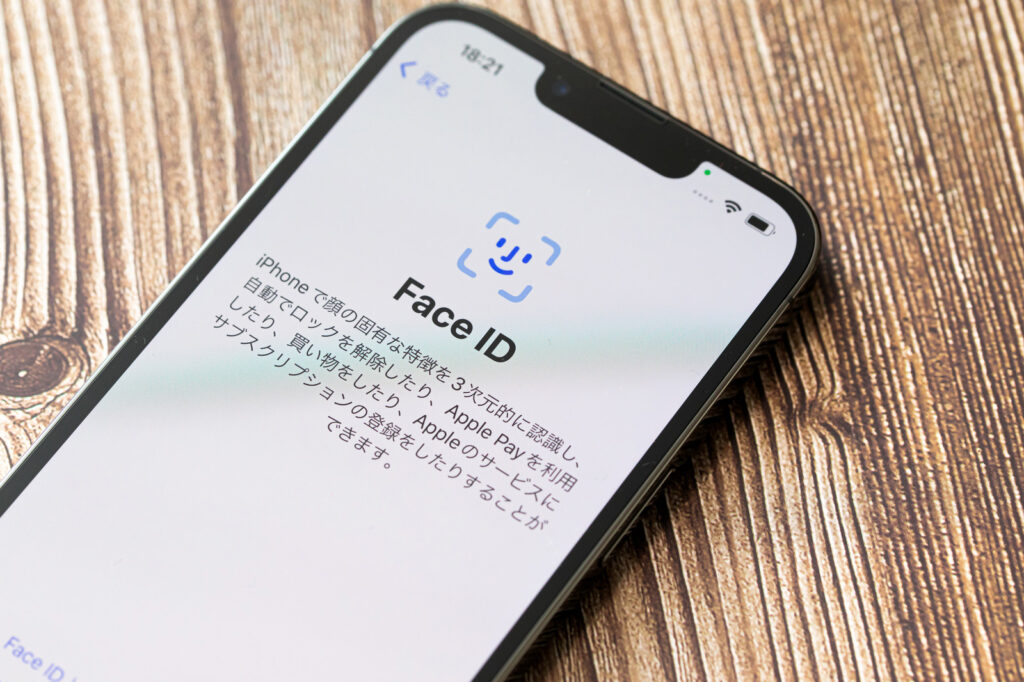
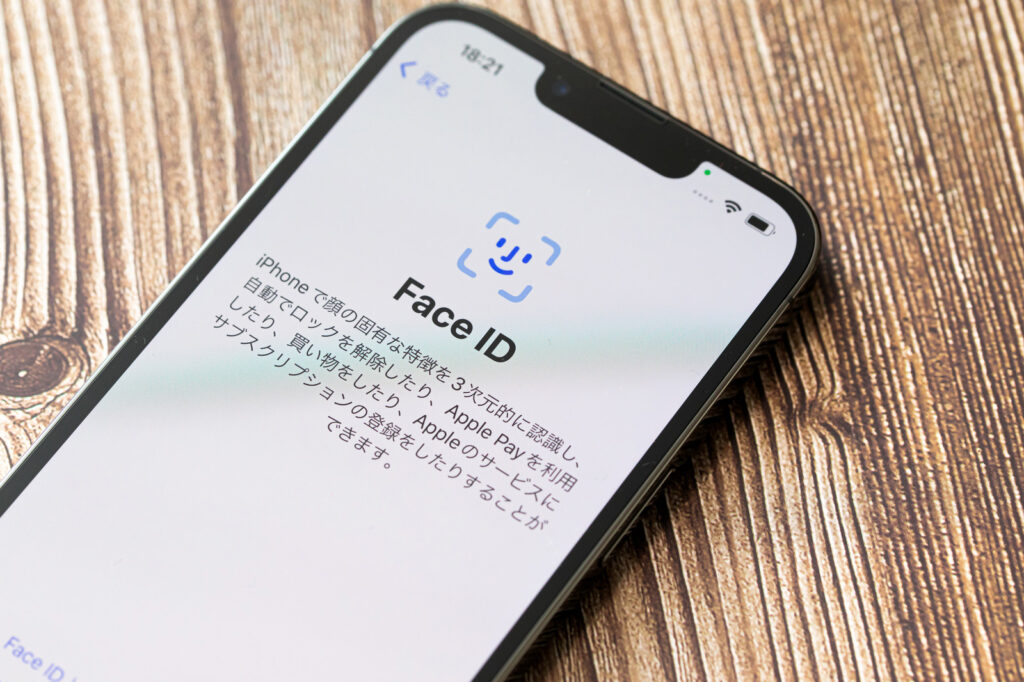
条件:データを消去をONにしている or iosが15.2以降
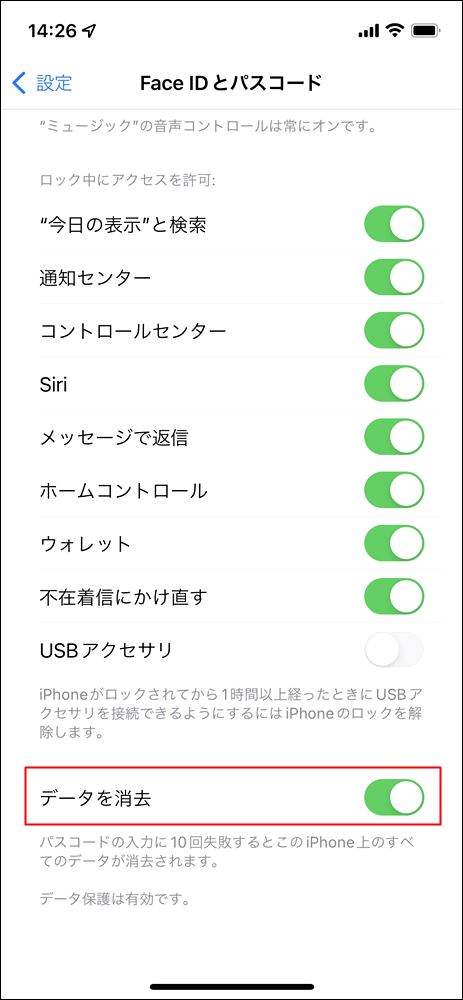
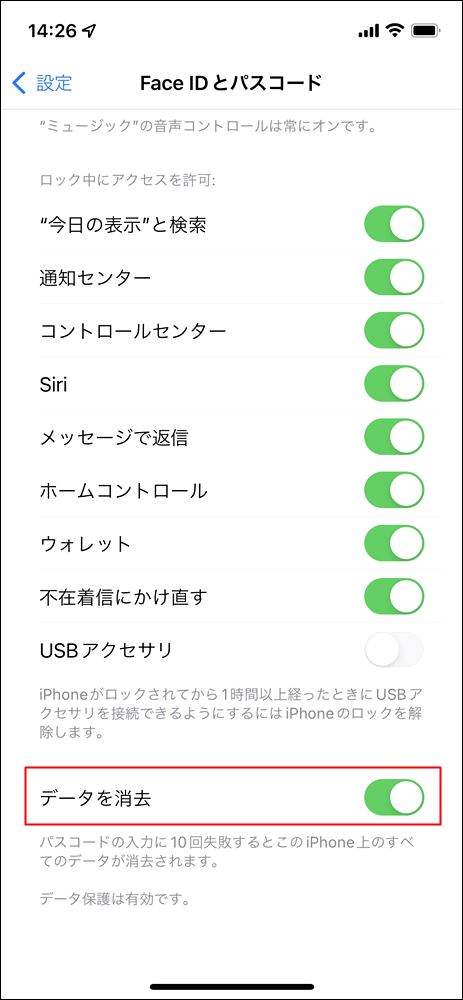
iPhone(iPad)のパスコード設定項目の一番下には
「データを消去」
という項目があります。
これをONにしているiPhoneではパスコードの入力に10回失敗すると、自動で初期化が始まります。
この項目がある画面は、iPhone X以降のホームボタンがない機種では設定の中にある「Face IDとパスコード」
iPhone8までやiPhone SE(第二世代)のようにホームボタンがある機種は「Touch IDとパスコード」
画面スクロールすると一番下にこの項目があります。
すでにこの設定をONにしているiPhoneでは10回間違うことで初期化できます。



データを消去はデフォルト(初期設定)ではOFFになってるよ
なお、2021年12月14日に公開されたios(iPad os)15.2以降の場合は、パスコードを数回間違い「15分後にやり直してください」と表示されるタイミングで、右下に「iPhoneを消去」の表示がされます。
この場合は「データを消去」がOFFでも端末操作のみで、初期化ができるようになりました。
方法② iCloud.comから遠隔で初期化する
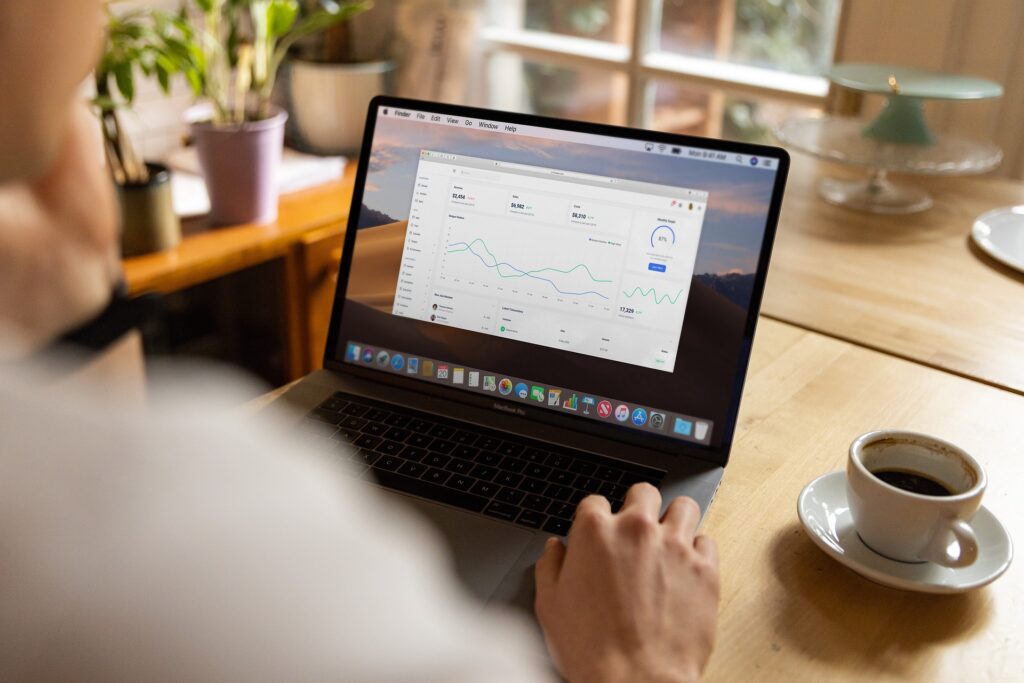
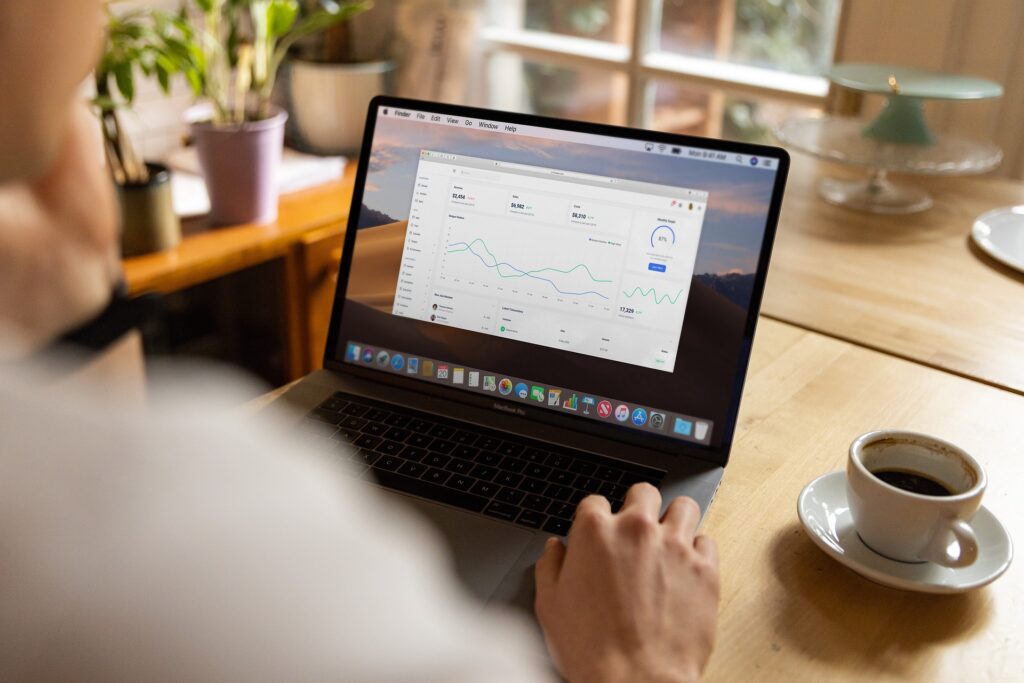
条件:iCloud.comにサインインできる
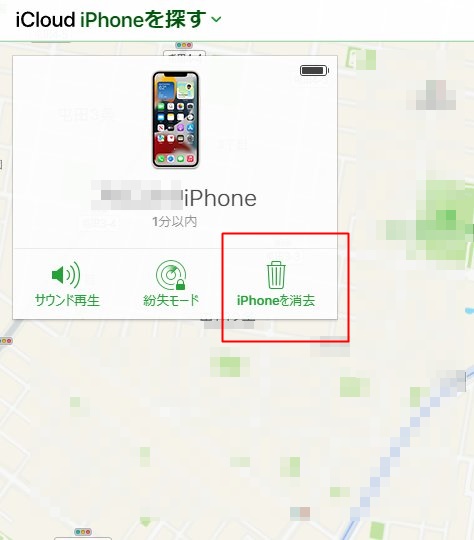
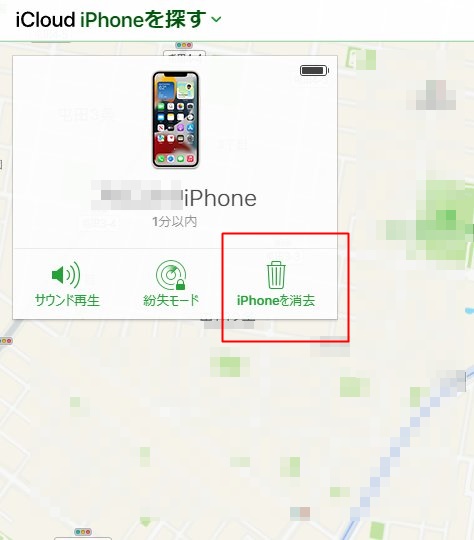
パソコン等からiCloud.comにアクセスしてApple IDでサインインすると、iPhone(iPad)を探す が利用できます。
iCloud.comには紛失・盗難時のために遠隔で初期化できる機能を備えています。
この機能を活用すると遠隔消去が可能です。
方法③ パソコンでiTunesを使って強制初期化する


条件:パソコン(Windows or Mac)がありネット接続できる
iPhoneのパスコードを忘れたときや iosが起動しないときのために、iTunesには強制初期化を行う機能があります。
強制初期化はリカバリーモードとよばれます。
なお、iPhoneのロックが解除できる場合は、USBケーブルで接続したiTunesの画面に「復元」ボタンがありクリックできます。
しかしながら今回はパスコードが不明でiPhoneがロック解除できないときを想定していますので、この復元ボタンをクリックできない場合の方法で説明します。



Appleでは初期化することを「復元」っていうけど、利用者のデータは戻らないのになんで「復元」なのかな?



たぶん、OSを入れ直す(復元する)からじゃないかな
リカバリーモードの入り方
①iPhone(iPad)の電源を切る
②パソコン(Mac)にUSBケーブルをつなげる(iPhone側はまだつなげない)
③機種に応じた以下のボタンを押し続けながらiPhoneにライトニングケーブルを差し込む
・iPhone X 以降、iPhone SE (第 2 世代)、iPhone 8、iPhone 8 Plus
>右サイドボタン(電源ボタン)
・iPhone 7 と iPhone 7 Plus
>音量を下げるボタン
・iPhone SE (第 1 世代) と iPhone 6s 以前
>ホームボタン


④パソコンと接続したあとも、iPhoneにリカバリーモードの画面が出るまで②の手順のボタンを押し続けます。
⑤iPhonemの画面にリカバリーモードが表示されたら、指を離しパソコンでiTunesを起動します。
※しばらくたっても表示されないときは③からやり直しましょう。
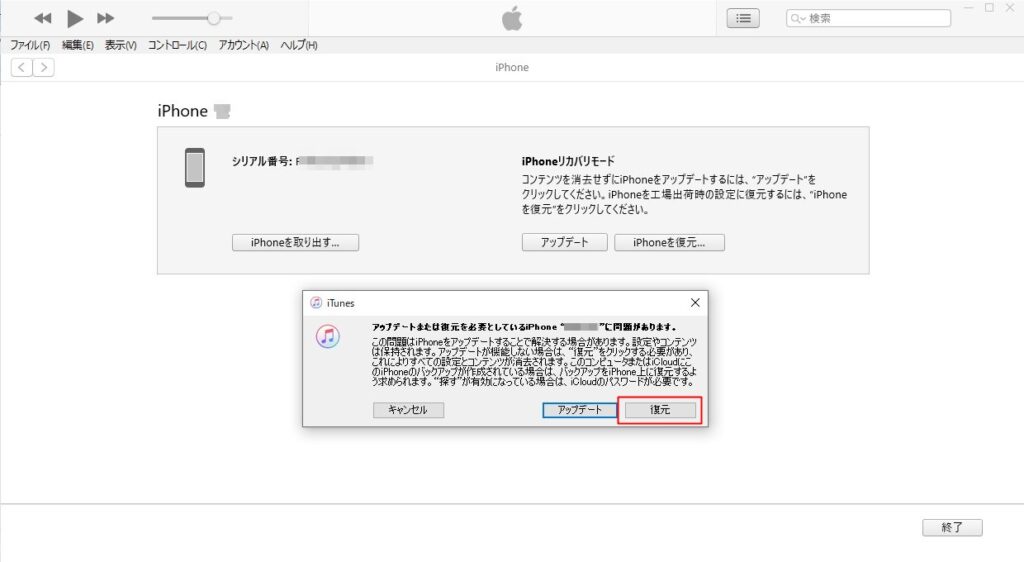
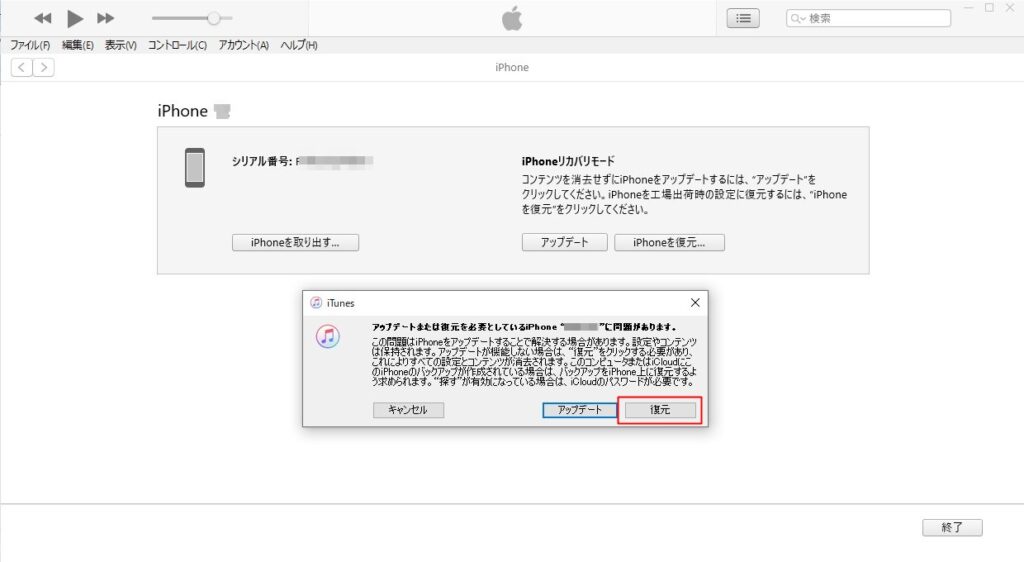
⑥iTnesがリカバリーモードに入った画面になったら、復元をクリックし使用許諾画面等を進めていきます。



ios(iPad)osはデータが多いのでダウンロードだけでも20-30分かかる場合があるよ
⑦iPhoneが「こんにちは」画面になれば初期化完了です。
今後はこのようなことが無いように、普段は生体認証(顔や指紋)で解除して使っていても、設定したパスコードは忘れないようにしましょうね。
最後にApple IDとパスワードを知っていてサインインできるのであれば、iPhoneのセットアップ後iCloudにサインインしてみましょう。
もしかすると同期していた連絡先(アドレス帳)が戻ってくるかも知れません。



後までお読みいただき、ありがとうございました

